

By Gina Barrow, Last Update: April 16, 2018
Sie haben Ihr iOS-Gerät wahrscheinlich verlegt oder verloren. Aus diesem Grund verwenden Sie die App "Mein iPhone suchen". Sie haben jedoch herausgefunden, dass es nicht gut funktioniert. Wie geht es dir? fix to Find Mein iPhone funktioniert nicht Problem? Finden Sie die Lösung, indem Sie lesen.![]()
Teil 1. Was ist meine iPhone App zu findenTeil 2. Fix zu finden, mein iPhone nicht funktioniert ProblemTeil 3. Wichtige Daten selektiv sichern - empfohlenVideo Guide: So reparieren Sie das Problem von Find My iPhone funktioniert nichtTeil 4. Zusammenfassung
Sie könnten sich fragen, was diese App "Find My iPhone" auf Ihrem iPhone gehen wird. Sie sind sich bewusst, dass es in der Zeit verwendet wird, wenn Sie Ihr Gerät nicht finden können, aber worum geht es bei der App "Find My iPhone"?
Find My iPhone wurde von Apple entwickelt, um verlorene oder gestohlene iOS-Geräte aufzuspüren und zu lokalisieren. Es hat drei großartige Funktionen, die in Zeiten der Not wirklich helfen können:
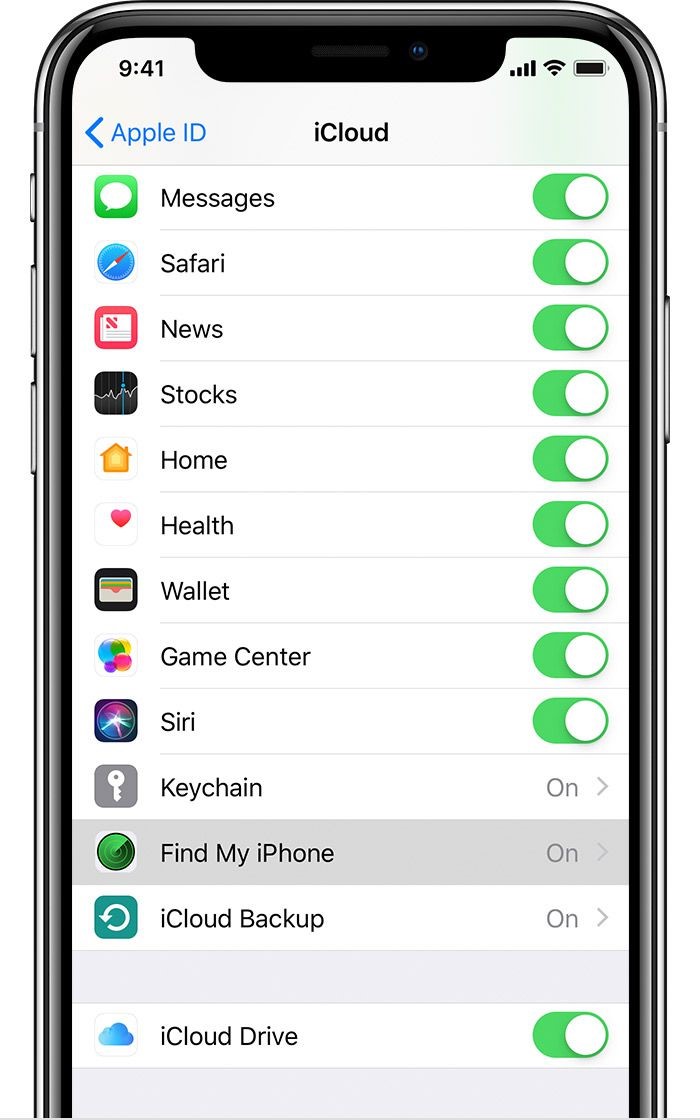
Finde meine iPhone App
Wie finde ich mein iPhone?
Sie können My iPhone auf allen iOS-Geräten wie iPhone, iPad, Apple Watches, AirPods und iPod Touch einrichten.
Sie werden aufgefordert, sich mit Ihrer Apple ID anzumelden. Alle Geräte, die mit einem iPhone wie AirPods und Apple Watches gekoppelt sind, richten automatisch den Dienst "Mein iPhone suchen" ein.
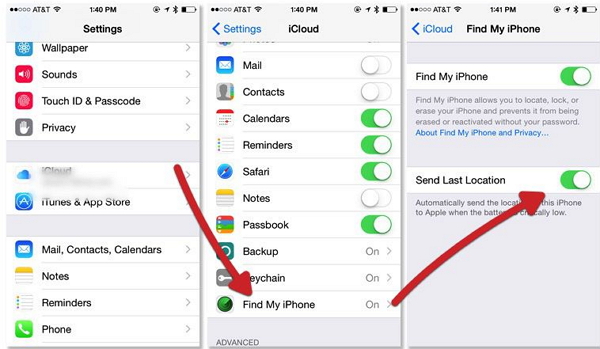
Richten Sie Meine iPhone-Funktion ein
Wie finde ich mein iPhone über das Internet?
Nachdem Sie den Dienst "Mein iPhone suchen" auf allen iOS-Geräten eingerichtet haben, können Sie ihn jetzt auf jedem Computer, Windows oder Mac, verwenden. Melden Sie sich einfach an icloud.com finden und logge dich mit der erforderlichen Apple ID ein.
Hier ist wie:
Wie finde ich mein iPhone auf iPhone und iPad?
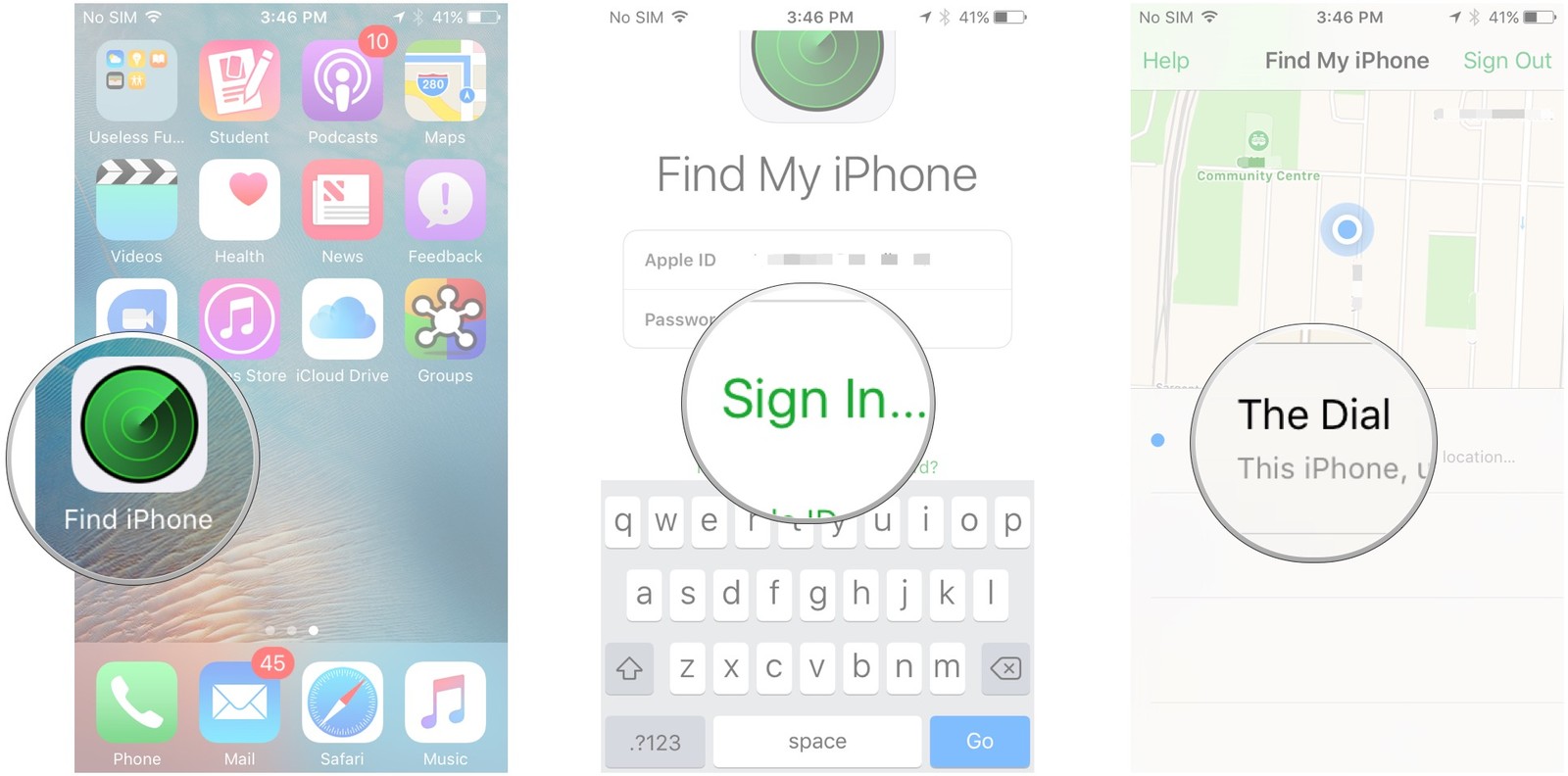
Verwenden Sie "Mein iPhone suchen" auf iPhone-Geräten
Es kann zu bestimmten Vorfällen kommen, wenn der Dienst "Mein iPhone suchen" nicht mehr funktioniert und Sie hängen bleiben. Besser, es so weit wie möglich zu vermeiden, wenn Sie ein stressiges Ereignis nicht ertragen wollen.
Hier sind einige einfache und schnelle Schritte zu finden fix Find My iPhone funktioniert nicht:
Da der Tracking-Prozess eine Internetverbindung erfordert, stellen Sie sicher, dass Sie eine stabile mobile Daten- und WLAN-Verbindung haben, nicht den Flugzeugmodus.
Schalten Sie das WLAN ein und aus und überprüfen Sie, ob Sie eine gute Verbindung haben, und versuchen Sie es erneut mit "Mein iPhone suchen".
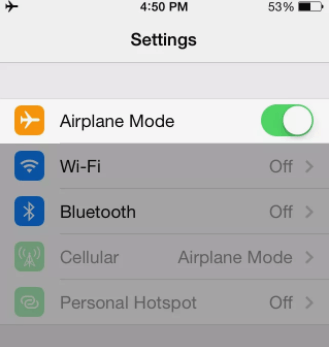
Überprüfen Sie die Netzwerkverbindung - 2.1
Eine weitere schnelle Lösung besteht darin, die Standortdienste auf dem Gerät zu aktivieren. Normalerweise vergessen wir das Einschalten aufgrund einiger anderer Dinge, die wir hauptsächlich auf dem Gerät machen.
Alles, was Sie tun müssen, ist, auf Einstellungen> tippen Sie auf Datenschutz> Tippen und Folie auf Standortdienste
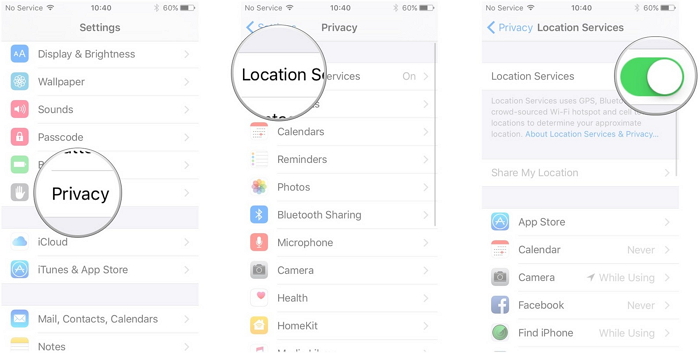
Ort einschalten - 2.2
Sie können auch die Häufigkeit des Abrufs des neuen Datensatzes ändern, um die letzte Standortaktualisierung auf dem verlorenen oder gestohlenen iOS-Gerät zu ermöglichen.
Gehen Sie zu Einstellungen> tippen Sie auf E-Mail, Kontakte und Kalender> tippen Sie auf Neue Daten abrufen> aktivieren Sie Push> Tippen Sie auf 15-30 Minuten-Häufigkeit.
Wenn Sie die Standortdienste aktiviert haben, aber das Datum und die Uhrzeit nicht richtig einstellen konnten, kann dies zu Konflikten bei der Suche nach Mein iPhone führen.
Korrigieren Sie es, indem Sie zu Einstellungen> Allgemein> Datum und Uhrzeit gehen> entsprechend anpassen.
Wenn Sie "Änderungen nicht zulassen" deaktivieren, können Sie das iOS-Gerät leicht finden. Gehen Sie dazu zu Einstellungen> Allgemein> tippen Sie auf Einschränkungen> Datenschutz> Standortdienste> Deaktivieren Sie die Option Keine Änderungen zulassen.
Geben Sie ein Einschränkungspasswort ein
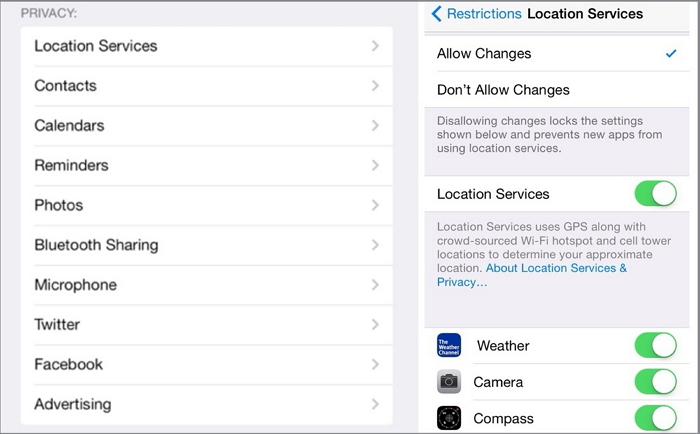
Deaktivieren Sie auf Ihren iPhone-Geräten keine Änderungen zulassen - 2.5
Dies kann bedeuten, dass der Standort auf dem iPhone ausgeschaltet ist oder wurde. Find My iPhone kann den Standort des Geräts innerhalb der letzten 24-Stunden verfolgen.
Sie können jedoch eine der 3-Funktionen verwenden, um das Gerät weiterhin zu lokalisieren.
Ein weiteres stressiges Ereignis, das passieren kann, ist, wenn das Telefon ausstirbt. Finden Mein iPhone funktioniert nicht, wenn das Telefon ausgeschaltet ist.
Es muss sich mit einem Mobilfunknetz verbinden, um den Standort zu übertragen und das Gerät zu verfolgen.
Hinweis: Um es schnell zu beheben, öffne es in einem Browser und überprüfe einfach den letzten Ort aus den vergangenen 24-Stunden.
Gratis Download Gratis Download
Dies ist ein Video, dass Sie Arten von Problemen von iPhone-Geräten beheben können, z. B. Finden Sie mein iPhone funktioniert nicht, Sie müssen tun, klicken Sie auf Video und schau es dir an.
Sie haben gerade die verschiedenen Wege kennengelernt beheben, um zu finden, dass meine iPhone-Geräte nicht funktionieren Problem. Bei allen oben genannten Methoden wird dringend empfohlen, regelmäßig Sicherungen durchzuführen.
Sie werden nie wissen, wann Sie verlieren, verlegen oder das Telefon gestohlen haben.FoneDog Toolkit - iOS Daten sichern und wiederherstellen wird Ihr bester Freund im Hinblick auf selektive Sicherung und Wiederherstellung sein. Laden Sie Ihre jetzt herunter!
Hinterlassen Sie einen Kommentar
Kommentar
IOS Systemwiederherstellung
Beheben Sie verschiedene iOS-Systemfehler im normalen Status.
Kostenlos Testen Kostenlos TestenBeliebte Artikel
/
INFORMATIVLANGWEILIG
/
SchlichtKOMPLIZIERT
Vielen Dank! Hier haben Sie die Wahl:
Excellent
Rating: 4.7 / 5 (basierend auf 90 Bewertungen)